
在ppt2010中,如果要一张一张地显示图片,如何做出这种动画效果?让我们来看看详细的教程。
软件名称:微软PowerPointViewer2010简体中文版软件大小:60.7MB更新时间:2014-06-23立即下载1。打开powerpoint2010,创建一个新的幻灯片,或者在ppt中制作编辑过的图片的动画,如下图所示。其实ppt图片淡入的方式有很多。今天,边肖只介绍其中的一个,那就是一张张图片的飞行效果。
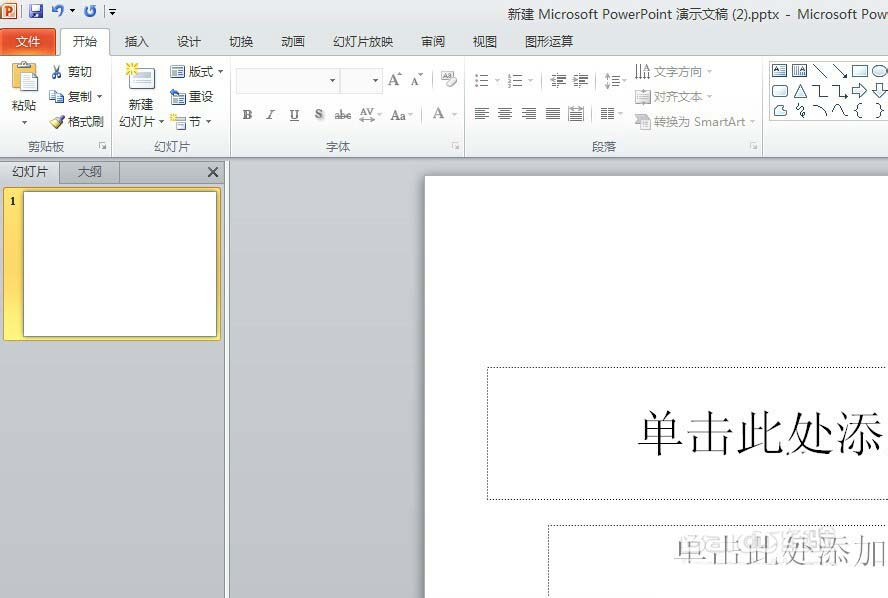
2.插入我们需要播放的图片。具体方法是在“插入”功能区找到“插入图片”。这个过程很简单。其实就是把图片素材插入ppt,为后续动画做准备。如下图所示。
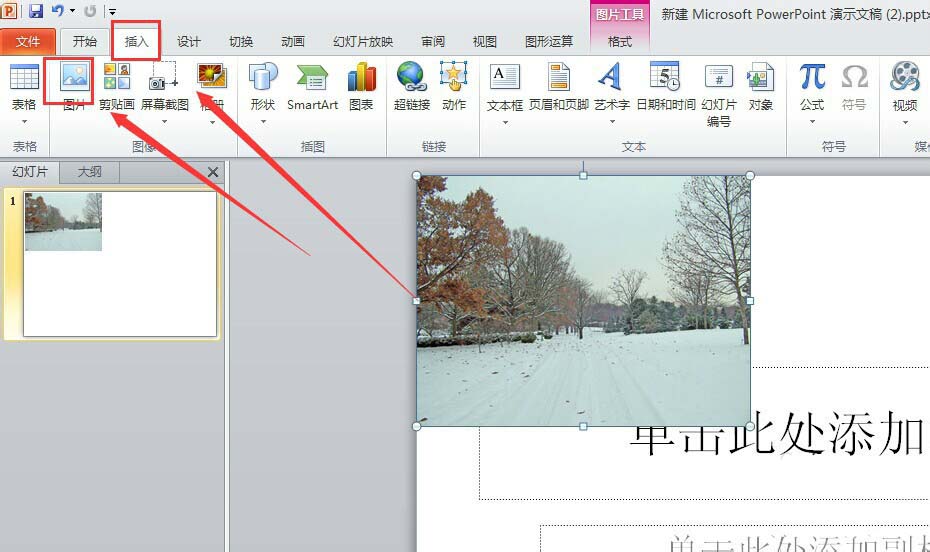
3.插入要显示的图片,调整图片位置的大小,如下图。调整图片位置是为了美观,可以根据个人喜好决定,但不能一概而论。边肖将下图中的四幅画定义为四座宫殿。

4.接下来,需要设置图片动画。在“动画”功能区,找到“飞进”选择飞进的情况,以这种方式选择全部四张图片。如果你这样做,照片就会飞进来。
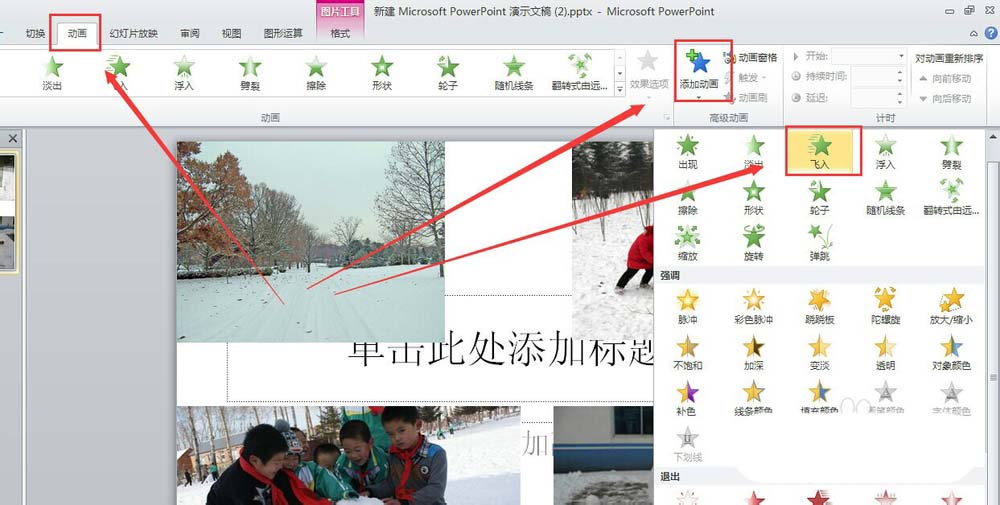
5.在powerpoint2010中,通过做以上四个步骤,我们的图片在播放过程中已经被一一播放,只需要点击鼠标就可以一一播放。点击预览按钮,可以看到我们的动画效果。如下图所示。
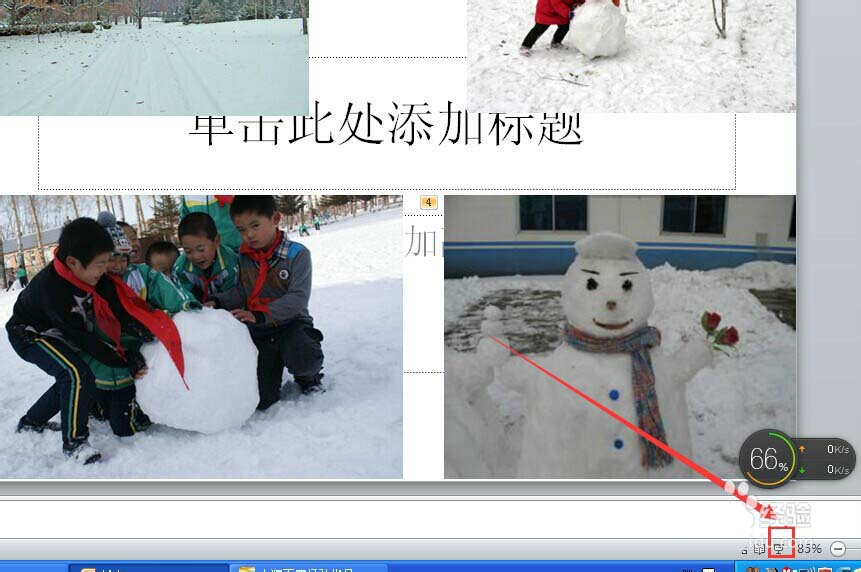
以上是ppt2010中在图片中插入飞行效果的教程。希望大家喜欢。请继续关注。
相关建议:
如何用ppt制作旋转图片的动画效果?
如何用ppt制作创意心形动画?
如何在ppt中制作出发射银针的动画效果?